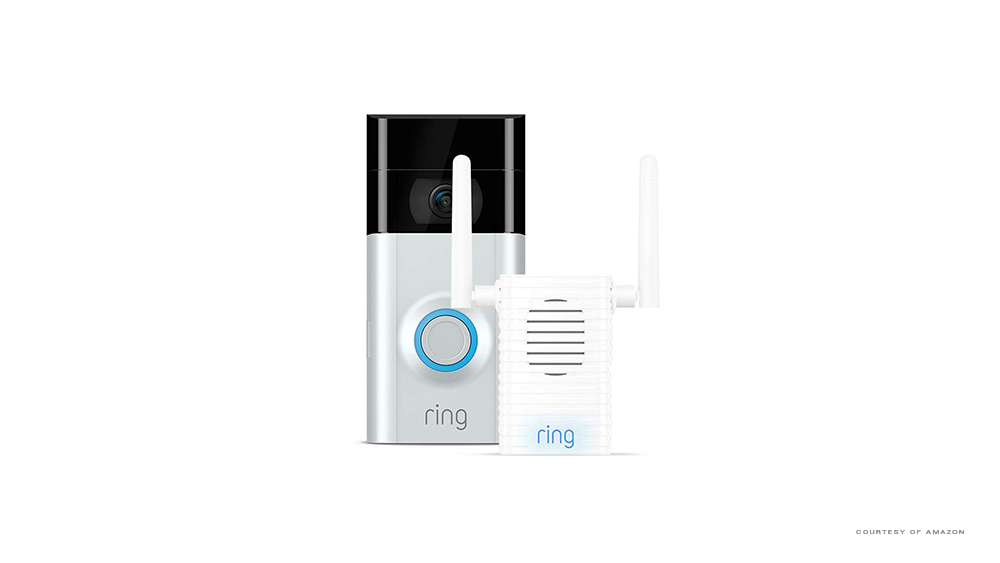Blenderは、最高のオープンソース3Dコンピューターグラフィックスエディターの1つと見なされています。さまざまな視覚効果、アニメーション、ビデオゲーム、および3Dプリントモデルを作成するために使用できます。非常に複雑なプロの編集ツールとして、ソフトウェアには非常に高い学習曲線があります。

Blenderを使用している場合は、できるだけ早くキーフレームを快適に操作できるようにする必要があります。それらは、アニメーションを作成するための基本です。タイムライン内のキーフレームの位置は、移動の時間を表します。そして、キーフレームのシーケンスは、視聴者が見る動きを定義します。
ユニークなアニメーションを作成するには、習得して習得する必要のあるキーフレームの種類がたくさんあります。すべてのアニメーションソフトウェアと同様に、Blenderでの作業には多くの試行錯誤が伴います。したがって、キーフレームを追加する方法と、キーフレームをシーンから削除するタイミングと方法の両方を知っておく必要があります。
キーフレームの種類
通常のキーフレーム
壊す
ホールドの移動
過激
ジッター
キーフレームの追加
Blenderでキーフレームを追加する一般的な方法は2つあります。すでに選択されているプロパティにキーフレームを追加するか、プロパティのリストを開いて選択することができます。
Iを押して、キーフレームを追加できるメニューを開きます。次に、キーフレームを追加するプロパティを選択します。
または、特定のプロパティを右クリックして、メニューから[キーフレームを挿入]オプションを選択します。

自動キーフレーム機能もあります。タイムラインヘッダーの赤いボタンを押すと、オンにできます。これにより、選択したフレームにキーフレームが自動的に追加されます。ただし、これは、プロパティの値に変更が加えられた場合にのみ行われます。

追加するキーフレームの種類や追加方法に関係なく、結果に満足できない場合は、同じ方法を使用してキーフレームを削除できます。キーフレームを削除する方法はいくつかあります。
3Dビューでキーフレームを削除する
3Dビューモードでは、複数のキーフレームを同時に削除できます。オブジェクトを選択した後、Alt + Iを押して、フレーム内の現在の選択のすべてのキーフレームを削除します。

ドープシートを使用してキーフレームを削除する
編集するすべてのオブジェクトを選択します。選択内容に問題がなければ、アニメーション画面に切り替えます。
ドープシートにカーソルを合わせ、Aキーを押してすべてを選択します。その後、Deleteキーを押します。
メニューからキーフレームを削除する
オブジェクトを選択すると、コンテキストメニューを開いて特定のアニメーションを削除することもできます。メニューがポップアップすると、「キーフレームをクリア」というタグが表示されます。それをクリックして、すべてのキーフレームを削除します。
変換チャネルを扱っている場合は、これを行うとすべてのXYZキーフレームが削除されることに注意してください。これを回避したい場合は、代わりに[単一のキーフレームをクリア]オプションを選択してください。
アクションエディタでキーフレームを削除する
アクションエディタでは、キーフレームを1つずつまたは一括で削除することもできます。 Bキーを押してから、削除するすべてのキーフレームを選択するまで、マウスでクリックしてドラッグします。手放し、削除ボタンを押して、それらをすべて同時に削除します。
タイムライン上のキーフレームを削除する
これは、あまり多くのオブジェクトをジャグリングしていない場合にも実行可能なオプションです。タイムラインに移動すると、特定のキーフレームをクリックして削除できます。選択したら、スペースバーを押してコマンドダイアログボックスを開きます。
「キーフレームの削除」と入力します。確認のために2回左クリックします。 1つの欠点は、この方法が単一の選択でのみ機能することです。ただし、常に複数のキーフレームを同時に削除する必要はないため、アニメーションを正確に微調整するのに役立つ場合があります。
スクリプトを使用する
選択したオブジェクトのすべてのアニメーションを削除する場合は、スクリプトを使用することもできます。
コンテキスト= bpy.context
context.selected_objectsのobの場合:
ob.animation_data_clear()
「選択済み」を「シーン」に置き換えて、現在のシーンからアニメーションを削除できます。また、すべてのオブジェクトからすべてのアニメーションを削除する場合は、「bpy.data.objects」を使用することもできます。
最終的な考え
この記事では、blenderで遭遇する複雑さを垣間見ることができます。 1つまたは複数のキーフレームを同時に削除するという単純なアクションの場合、使用できる方法は多数あります。
編集しているキーフレームのタイプに応じて、それぞれに長所と短所があります。すべての方法を知っていることは、UIのどこからでも目標を達成するのに役立つため、悪い考えではありません。